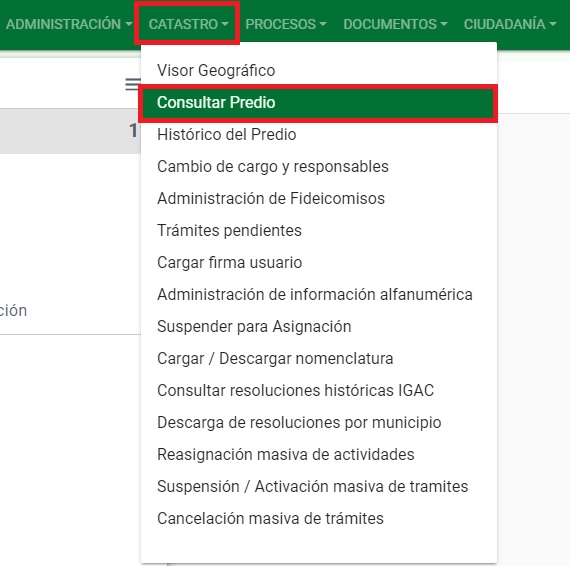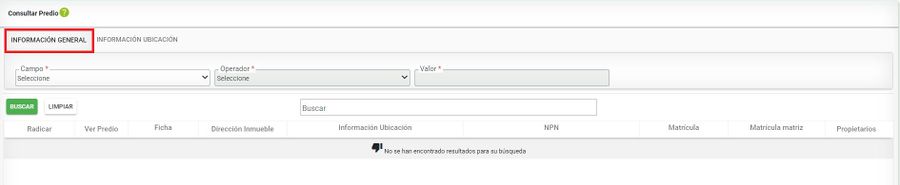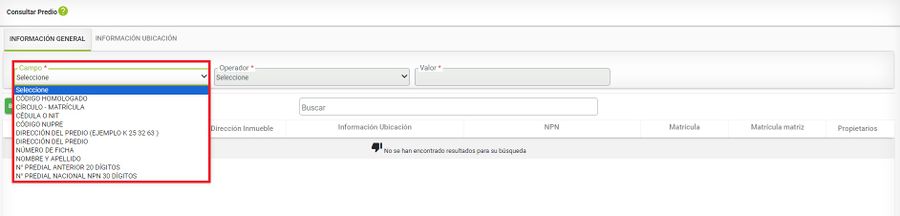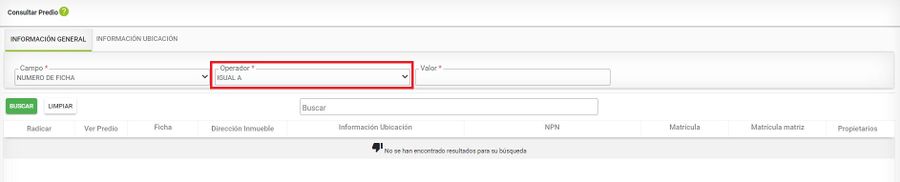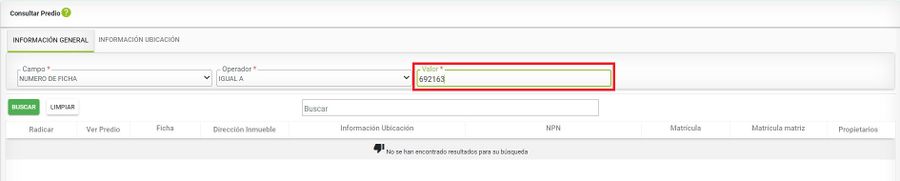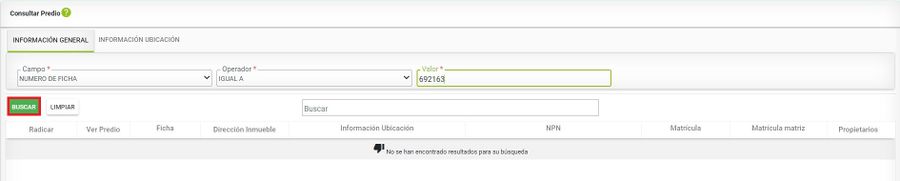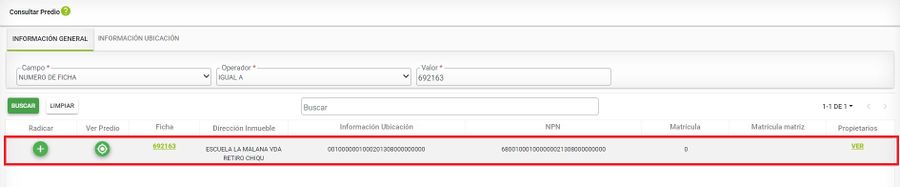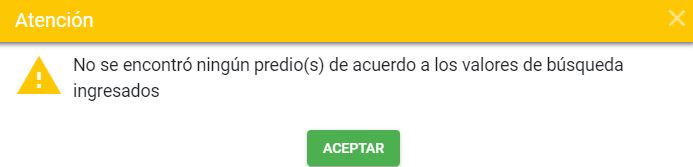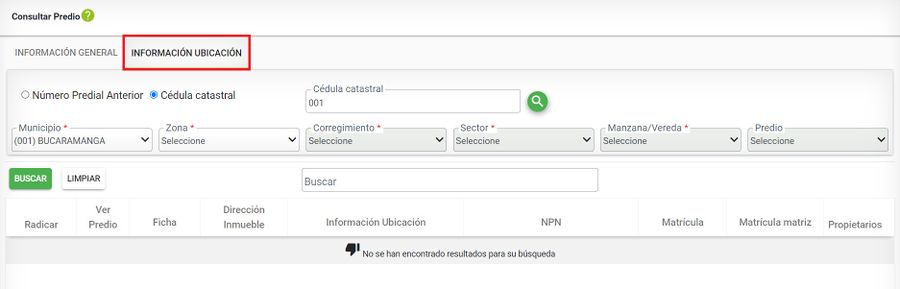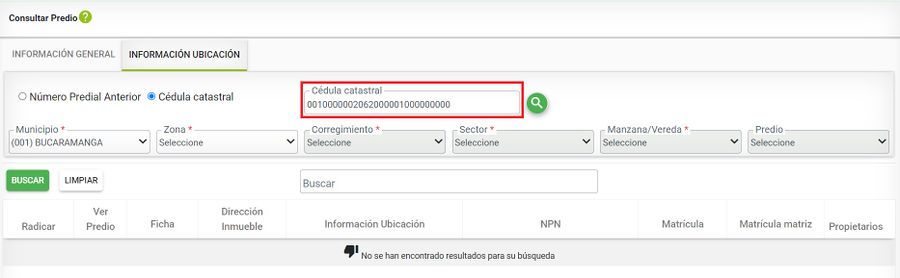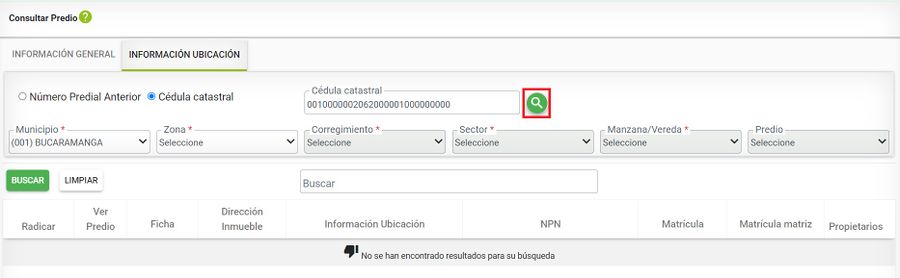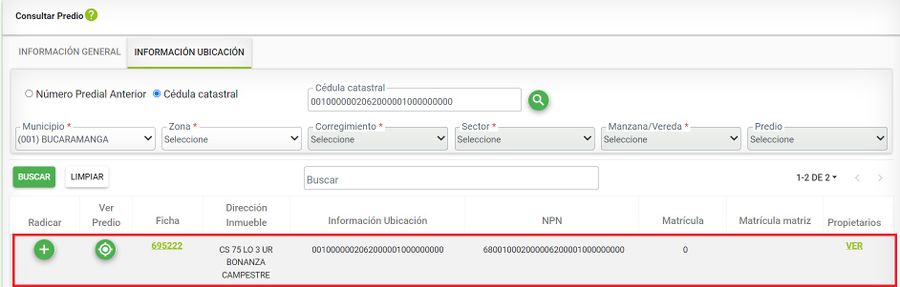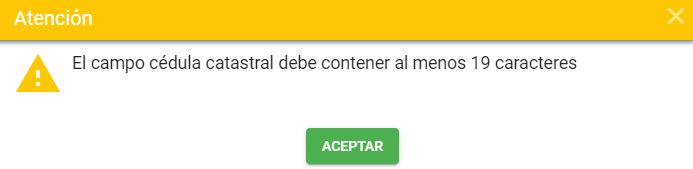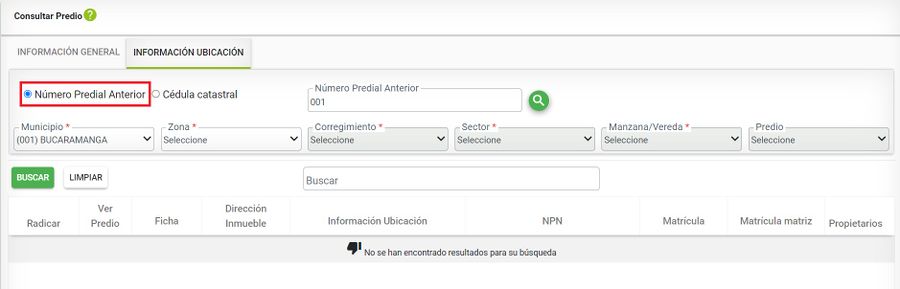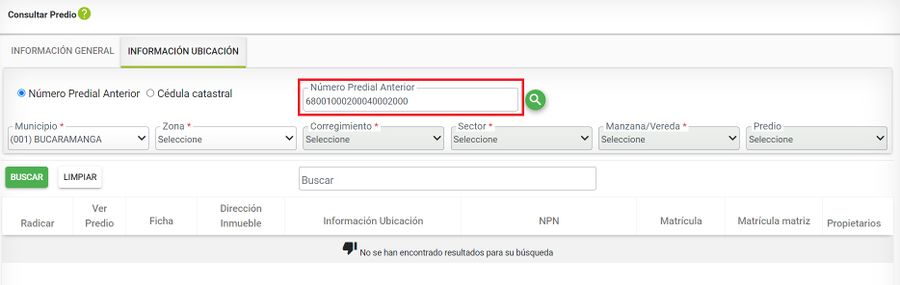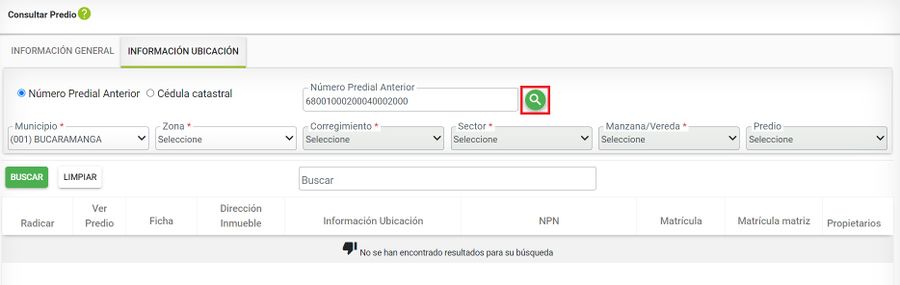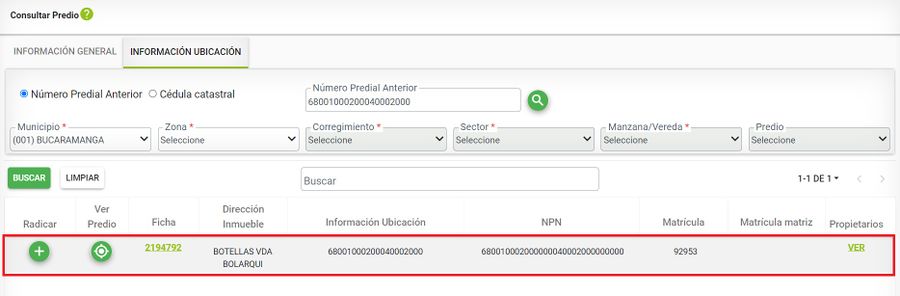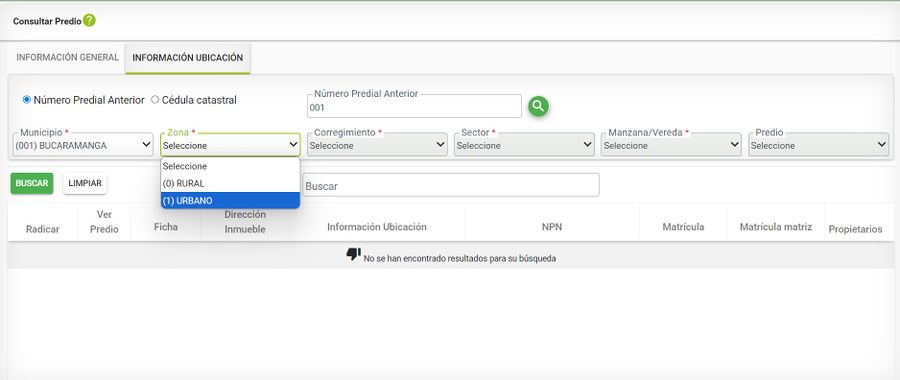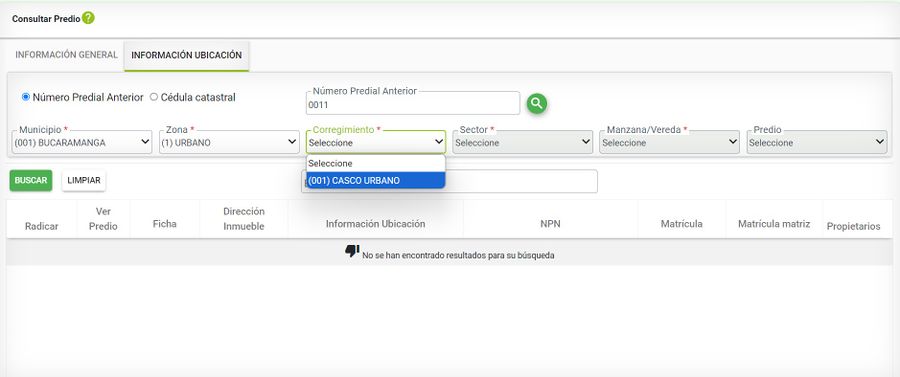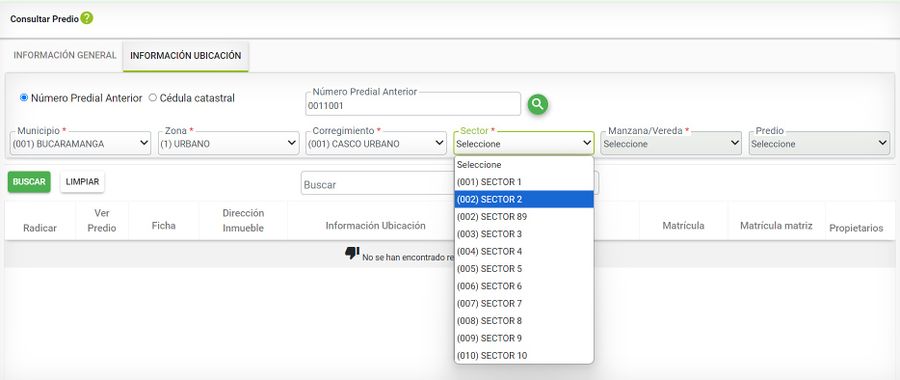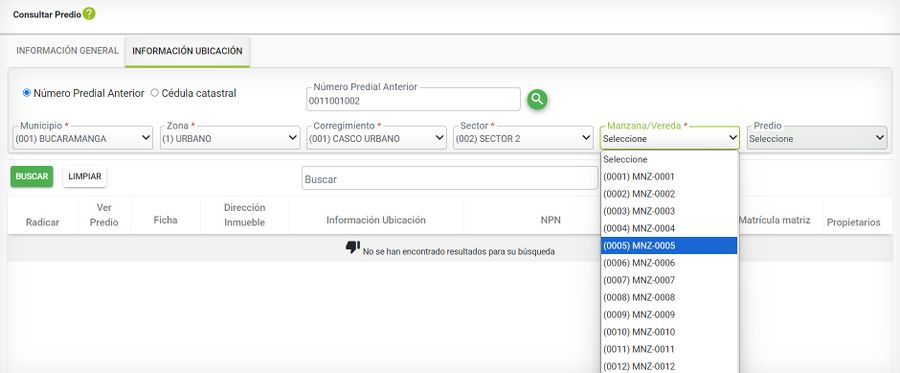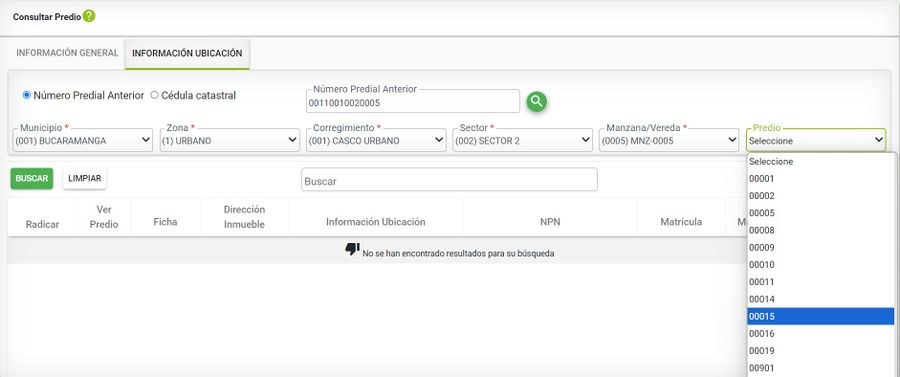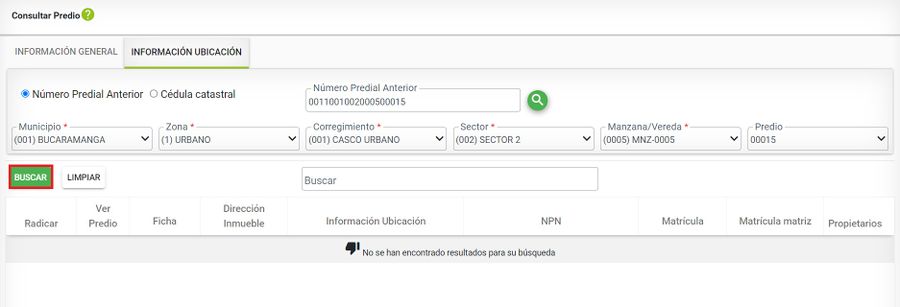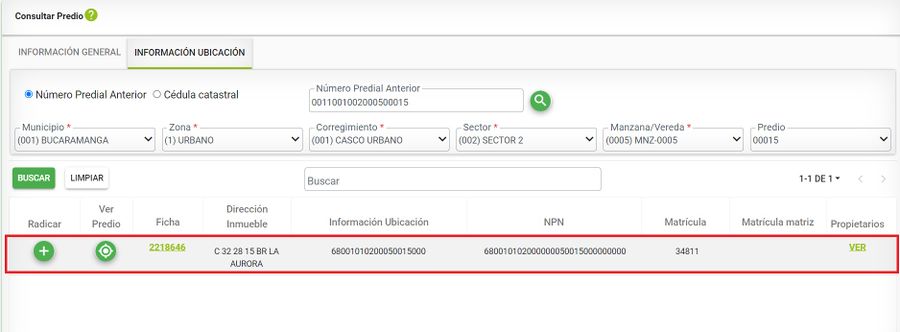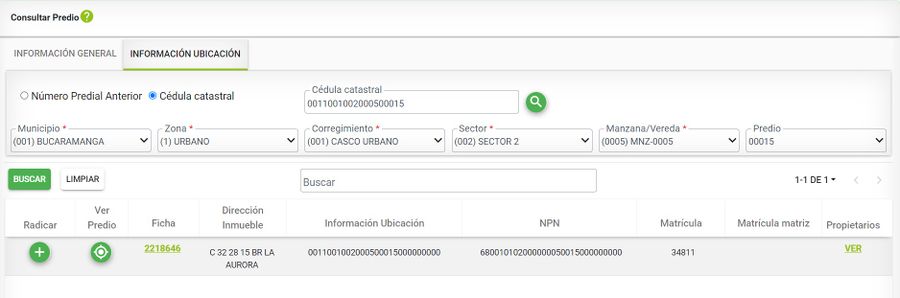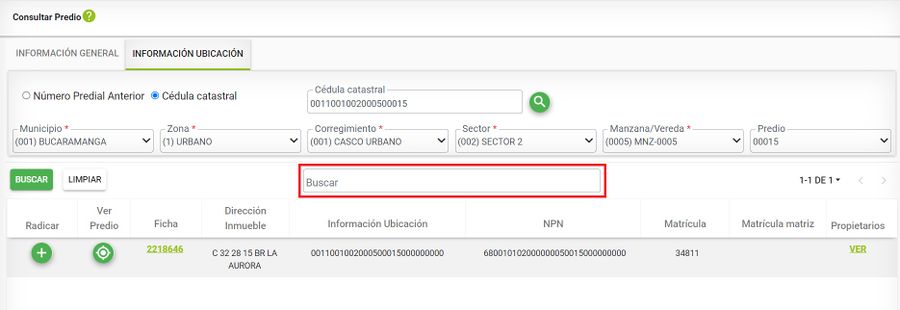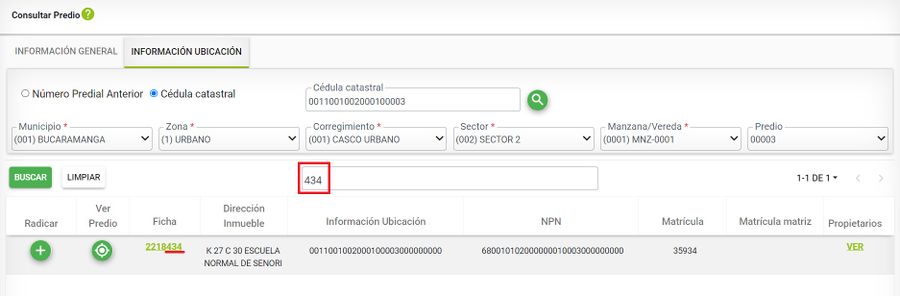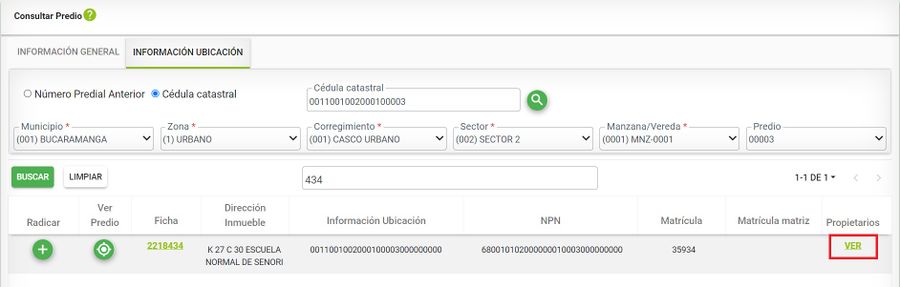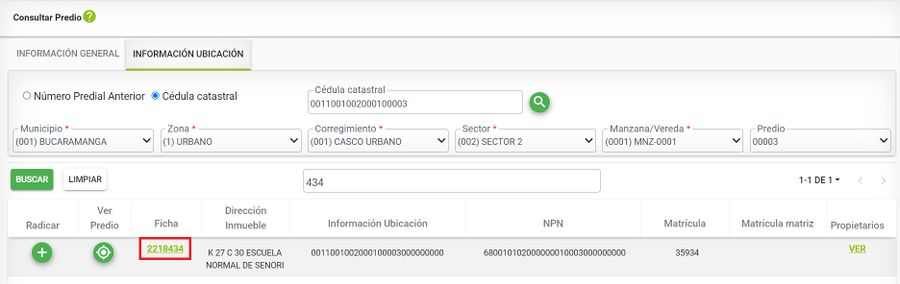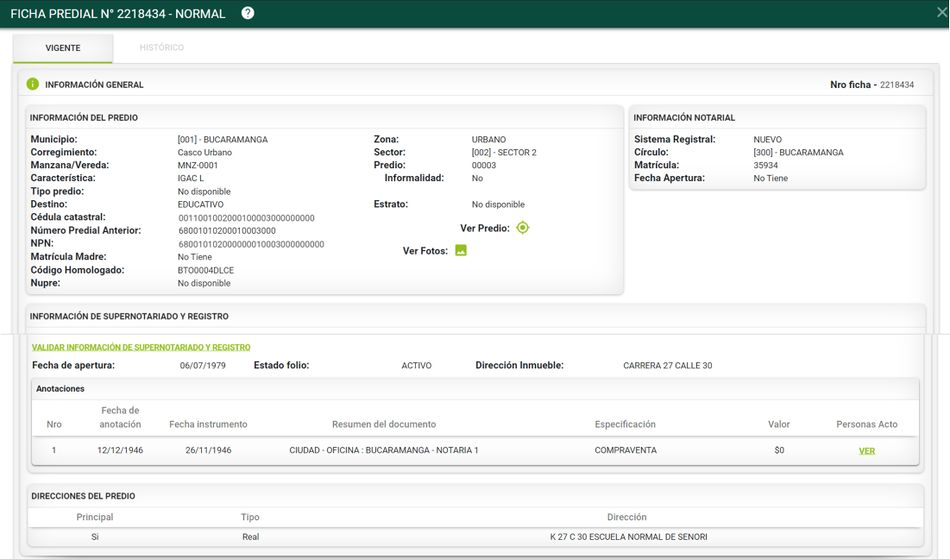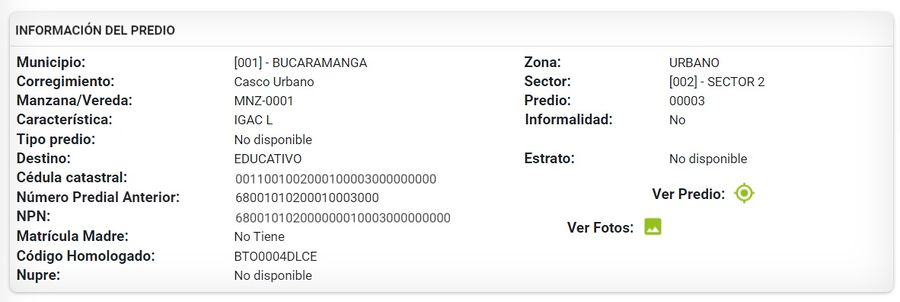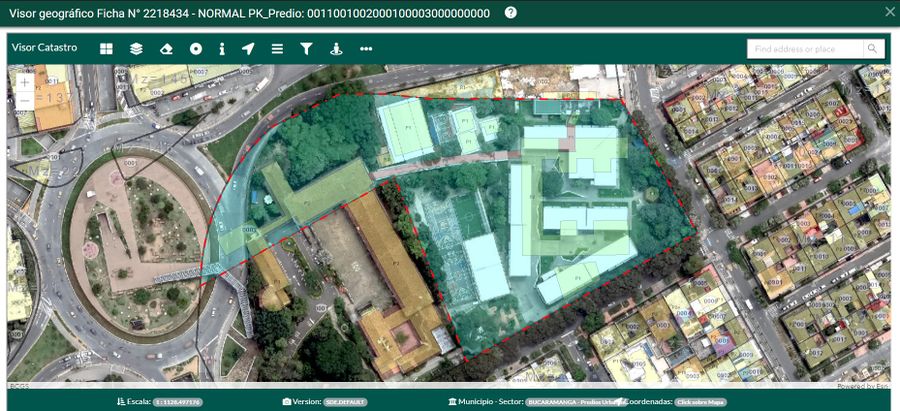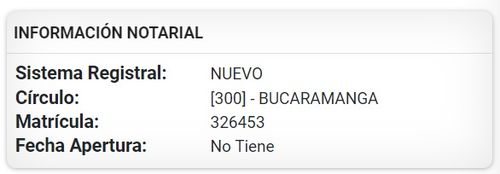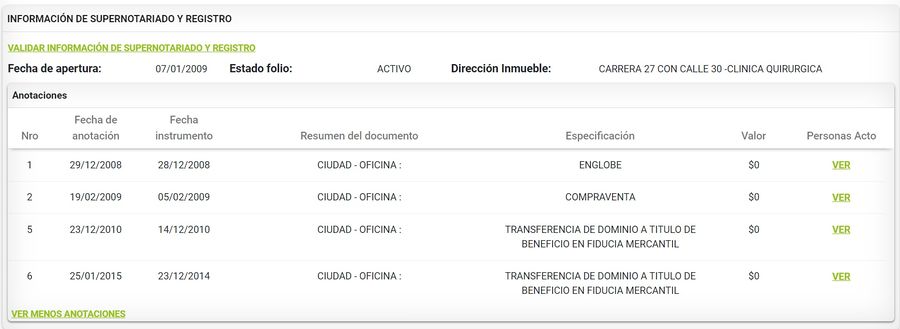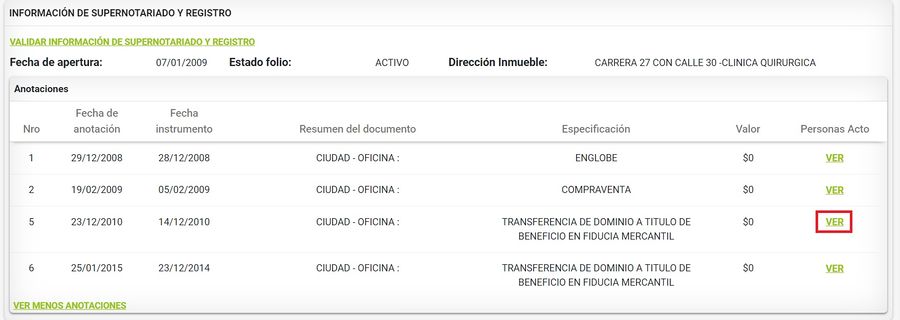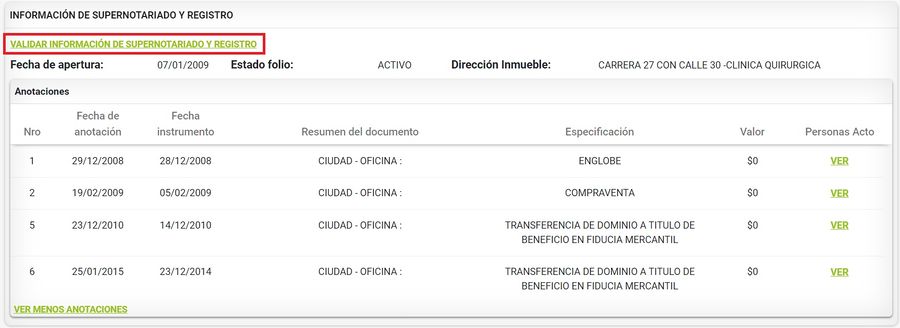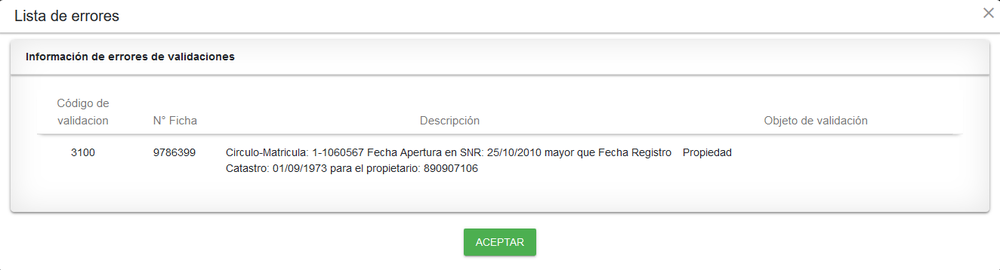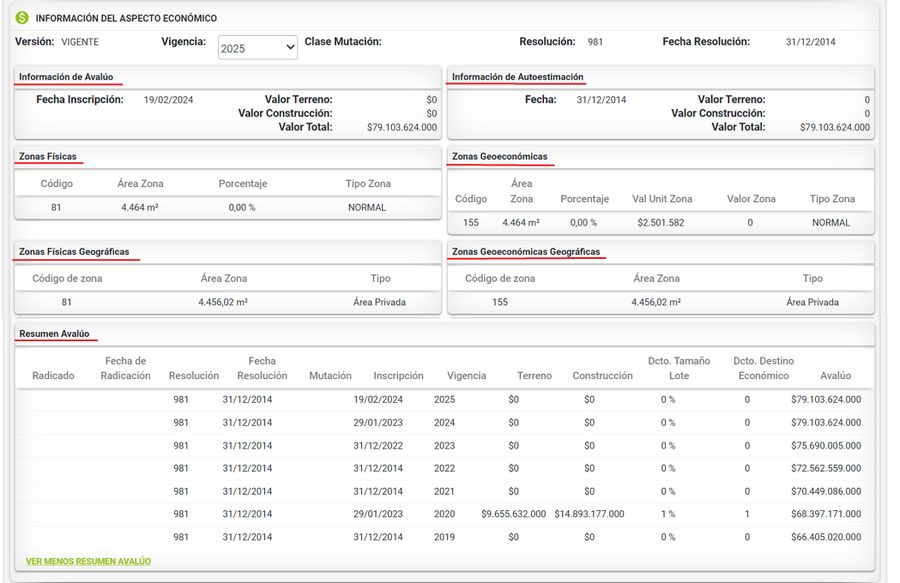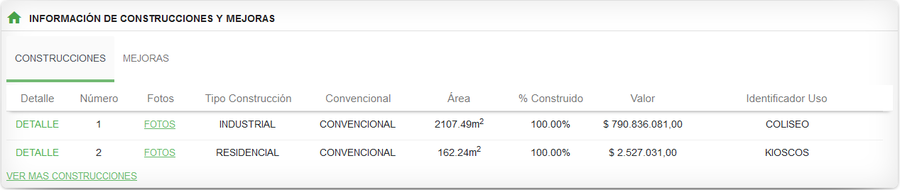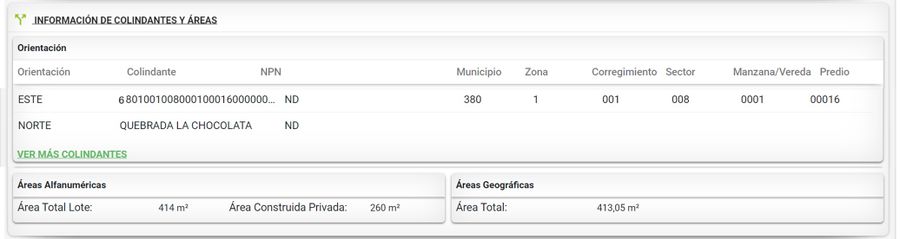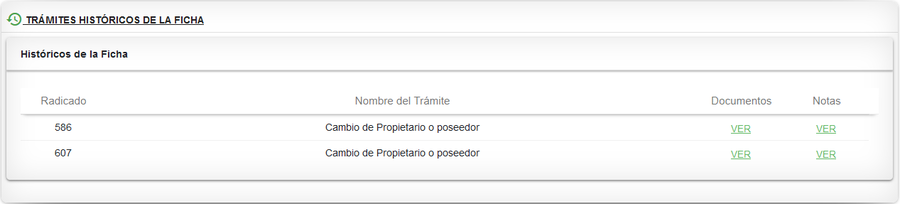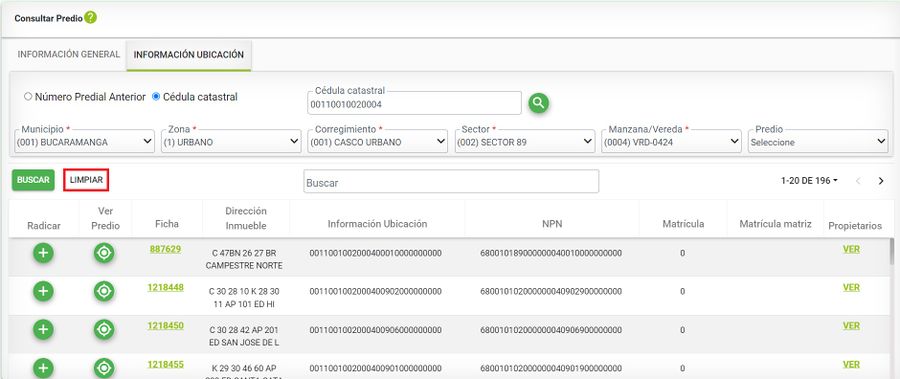Diferencia entre revisiones de «Consulta de Predios»
| (No se muestran 134 ediciones intermedias de 2 usuarios) | |||
| Línea 3: | Línea 3: | ||
Por medio de esta funcionalidad se permite realizar consulta de diferentes predios tales como: predios normales, predios reglamentados, predios mejoras y unidades prediales. | Por medio de esta funcionalidad se permite realizar consulta de diferentes predios tales como: predios normales, predios reglamentados, predios mejoras y unidades prediales. | ||
| + | |||
| + | Para ingresar a esta funcionalidad se debe seleccionar el ítem de menú '''Catastro > Consultar Predio'''. | ||
| + | [[Image: 111h.jpg|700x700px|thumb|center]]<center>'''Ventana para consulta del predio'''</center> | ||
== Tipos de Búsquedas == | == Tipos de Búsquedas == | ||
| Línea 10: | Línea 13: | ||
=== Información General === | === Información General === | ||
| − | [[Image: | + | [[Image: 109H.JPG|thumb|900x900px|center]]<center>'''Ventana para consulta por atributos del predio'''</center> |
| − | <center>'''Ventana para consulta por atributos del predio'''</center> | + | |
Por medio de este grupo de información se puede realizar la consulta a través de los siguientes campos: | Por medio de este grupo de información se puede realizar la consulta a través de los siguientes campos: | ||
| + | * Código homologado | ||
* Círculo - Matrícula | * Círculo - Matrícula | ||
| − | * Número de | + | * Cédula o NIT |
| − | * | + | * Código Nupre |
| + | * Dirección del predio (ejemplo k25 32 63) | ||
| + | * Dirección del predio | ||
| + | * Número de ficha | ||
| + | * Nombre y apellido | ||
| + | * Número predial anterior 20 dígitos | ||
| + | * Número predial nacional NPN 30 dígitos | ||
| + | |||
| + | [[Image:112h.jpg|thumb|900x900px|center]]<center>''' Ítem de menú '''</center> | ||
| + | |||
| + | Cuando se selecciona uno de los atributos mencionados, en el campo '''Operador''' se carga por defecto ''' IGUAL A ''' | ||
| + | [[Image:104h.JPG|thumb|900x900px|center]]<center>''' Valor del campo Operador por defecto '''</center> | ||
| + | |||
| + | |||
| + | Registrar la información con la cual se desea realizar la búsqueda | ||
| + | [[Image: 105H.JPG|thumb|900x900px|center]]<center>''' Campo Valor '''</center> | ||
| + | |||
| + | Posteriormente seleccionar el botón '''Buscar'''. | ||
| + | [[Image: 106H.JPG|thumb|900x900px|center]]<center>''' Botón buscar '''</center> | ||
| + | |||
| + | |||
| + | '''Si el número de ficha''' esta asociada a un '''predio existente''', aparece la información general del predio: | ||
| + | *Numero de ficha | ||
| + | *Dirección del inmueble | ||
| + | *Información ubicación | ||
| + | *NPN | ||
| + | *Matricula | ||
| + | *Matricula matriz | ||
| + | *Propietarios | ||
| + | [[Image: 107H.JPG|thumb|900x900px|center]]<center>''' Información general del predio '''</center> | ||
| + | |||
| + | '''Si el número de ficha''' esta asociada a un predio '''que no existente''', el sistema arroja un mensaje | ||
| + | [[Image: 113h.JPG|thumb|1200x1200px|center]]<center>''' Predio no existe '''</center> | ||
| − | + | === Información Ubicación === | |
| − | [[Image: | + | [[Image: 30m.jpg|thumb|900x900px|center]]<center>''' Ventana para consulta por ubicación del predio '''</center> |
| − | |||
| − | + | La consulta por ubicación se puede realizar de tres maneras: | |
| − | |||
| + | * '''La primera opción''' es ingresando el número de la cédula catastral hasta los 19 o 28 caracteres, por medio del campo '''Cédula Catastral''' | ||
| + | [[Image: 31m.jpg|900x900px|thumb|center]]<center>'''Consulta por campos de la cédula catastral'''</center> | ||
| − | + | Luego clic sobre el botón '''buscar''' | |
| + | [[Image: 32m.jpg|900x900px|thumb|center]]<center>'''Botón buscar'''</center> | ||
| − | + | Se muestra la información principal del predio | |
| + | [[Image: 33m.jpg|900x900px|thumb|center]]<center>'''Información del predio'''</center> | ||
| − | Si se | + | Si no se tienen los 19 o 28 caracteres el sistema muestra el mensaje |
| + | [[Image: 117h.JPG|900x900px|thumb|center]]<center>'''Mensaje que indica que la cédula catastral no esta completa'''</center> | ||
| + | * '''La segunda opción,''' es ingresando el '''número predial anterior''' | ||
| + | [[Image: 34m.jpg|900x900px|thumb|center]]<center>'''Consulta por opción Número predial anterior'''</center> | ||
| + | |||
| + | Luego ingrese en el campo ''' Número predial anterior ''' los 20 caracteres correspondientes al mismo | ||
| + | [[Image: 35m.jpg|900x900px|thumb|center]]<center>'''Consulta por campos Número predial anterior'''</center> | ||
| + | |||
| + | Luego clic sobre el botón '''buscar''' | ||
| + | [[Image: 36m.jpg|900x900px|thumb|center]]<center>'''Botón buscar'''</center> | ||
| + | |||
| + | Se muestra la información principal del predio | ||
| + | [[Image: 37m.jpg|900x900px|thumb|center]]<center>'''Información del predio'''</center> | ||
| − | |||
| − | |||
| − | |||
| + | * '''La tercera opción,''' consiste en seleccionar cada campo que conforma la cédula catastral como ''' Zona, Corregimiento, Sector, Manzana/Vereda y Predio''' de la siguiente manera: | ||
| − | [[Image: | + | [[Image: 38m.jpg|900x900px|center|thumb|<center>'''Campo zona'''</center>]] |
| − | <center>''' | ||
| + | [[Image: 39m.jpg|900x900px|center|thumb|<center>'''Campo corregimiento'''</center>]] | ||
| − | + | [[Image: 40m.jpg|900x900px|center|thumb|<center>'''Campo sector'''</center>]] | |
| − | + | [[Image: 41m.jpg|900x900px|center|thumb|<center>'''Campo Manzana/Vereda'''</center>]] | |
| − | [[Image: | + | [[Image: 42m.jpg|900x900px|center|thumb|<center>'''Campo Predio'''</center>]] |
| − | <center>''' | ||
| − | + | Finalmente la ''cédula catastral'' se completa y debe dar clic sobre el botón '''buscar''' | |
| + | [[Image: 43m.jpg|900x900px|center|thumb|<center>'''Consulta por cédula catastral'''</center>]] | ||
| − | [[Image: | + | Al realizar la consulta el sistema muestra los datos encontrados. |
| + | [[Image: 44m.jpg|900x900px|thumb|center]]<center>'''Respuesta de la consulta de predios'''</center> | ||
== Información de Resultados == | == Información de Resultados == | ||
| Línea 64: | Línea 113: | ||
* '''Ver Predio:''' Se presenta el botón [[Archivo: BotonVerPredioGeografico.png]], el cual direcciona a una nueva ventana donde se visualiza el predio geográficamente. | * '''Ver Predio:''' Se presenta el botón [[Archivo: BotonVerPredioGeografico.png]], el cual direcciona a una nueva ventana donde se visualiza el predio geográficamente. | ||
| − | * '''Ficha | + | * '''Ficha:''' Se muestra el número de la ficha predial a través de un enlace, el cual permite visualizar la información del predio. |
| + | * '''Dirección inmueble''' | ||
* '''Información Ubicación:''' Se muestra la cédula catastral del predio. | * '''Información Ubicación:''' Se muestra la cédula catastral del predio. | ||
* '''NPN (Número Predial Nacional):''' Se muestra el número único con el cual se identifica el predio a nivel nacional | * '''NPN (Número Predial Nacional):''' Se muestra el número único con el cual se identifica el predio a nivel nacional | ||
| − | + | *'''Propietarios:''' Se muestra el enlace VER, donde visualiza la lista de propietarios | |
| − | * '''Propietarios:''' Se muestra el enlace | ||
| − | |||
| − | [[Image: | + | [[Image: 45m.jpg|thumb|900x900px|center]]<center>'''Resultado de la consulta de predios'''</center> |
| − | <center>'''Resultado de la consulta de predios'''</center> | ||
| Línea 79: | Línea 126: | ||
Luego de realizar la consulta, si esta presenta una gran cantidad de resultados, se cuenta con el campo ''Buscar'', el cual permite ingresar valores que coincidan con cualquiera de los campos de la ventana de resultados. | Luego de realizar la consulta, si esta presenta una gran cantidad de resultados, se cuenta con el campo ''Buscar'', el cual permite ingresar valores que coincidan con cualquiera de los campos de la ventana de resultados. | ||
| + | [[Image: 47m.jpg|thumb|900x900px|center]]<center>'''Filtro sobre resultado de la consulta de predios'''</center> | ||
| − | [[Image: | + | [[Image: 48m.jpg|thumb|900x900px|center]]<center>'''Resultado del filtro sobre el campo Buscar'''</center> |
| − | |||
| − | |||
| − | |||
| − | |||
| − | <center>'''Resultado del filtro sobre el campo Buscar'''</center> | ||
=== Ver Propietarios === | === Ver Propietarios === | ||
| − | + | Seleccione el enlace '''Ver''' en la columna ''Propietarios'' | |
| + | [[Image: 49m.jpg|thumb|900x900px|center]]<center>''' Enlace ver '''</center> | ||
| − | + | El sistema muestra la información general de el o los propietarios del predio | |
| − | + | [[Image: 136h.JPG|thumb|900x900px|center]]<center>''' Información general del propietario '''</center> | |
== Introducción == | == Introducción == | ||
| − | Desde la ventana de '''Ficha | + | Desde la ventana de '''Ficha''' se puede consultar y verificar toda la información como: |
* Información Física | * Información Física | ||
* Información Jurídica | * Información Jurídica | ||
* Información Económica | * Información Económica | ||
| + | [[Image: 50m.jpg|900x900px|thumb|center]]<center>''' Ficha predial '''</center> | ||
| + | |||
Esta información se encuentra agrupada de la siguiente manera: | Esta información se encuentra agrupada de la siguiente manera: | ||
| Línea 114: | Línea 160: | ||
| − | [[Image: | + | [[Image: 51m.jpg|thumb|950x950px|center]] |
<center>'''Información General del predio'''</center> | <center>'''Información General del predio'''</center> | ||
=== Información del Predio === | === Información del Predio === | ||
| − | + | En este grupo de información se muestra la información que caracteriza al predio en cuanto a ubicación y su destinación. | |
| − | + | [[Image: 52m.jpg|thumb|900x900px|center]]<center>'''Información del predio'''</center> | |
* Por medio del botón [[Image: UbicacionPredio.png]] '''Ver Predio''', se visualiza el predio geográficamente | * Por medio del botón [[Image: UbicacionPredio.png]] '''Ver Predio''', se visualiza el predio geográficamente | ||
| − | + | [[Image: 53m.jpg|thumb|900x900px|center]]<center>''' Botón ver predio'''</center> | |
| − | |||
| − | === | + | === Información Notarial === |
| − | + | En este grupo de información se muestra la identificación del predio ante la oficina de instrumentos públicos. | |
| − | + | [[Image: 54m.jpg|500x500px|thumb|center]]<center>'''Información notarial del predio'''</center> | |
| − | + | === Información de Supernotariado y Registro === | |
| − | + | En este grupo se muestra toda la información que se encuentra registrada en la entidad de Supernotariado y Registro | |
| − | [[Image: | + | [[Image: 55m.jpg|900x900px|thumb|center]]<center>'''Información de Supernotariado y Registro del predio'''</center> |
| − | En este grupo | + | <center>[[Image: IconoInformativo.png]] '''NOTA:''' En este grupo se listan todas las anotaciones que posea el predio ante Supernotariado y Registro</center> |
| − | + | Dar clic sobre el botón '''VER''' | |
| + | [[Image: 56m.jpg|900x900px|thumb|center]]<center>'''Botón ver'''</center> | ||
| − | [[Image: | + | Se visualiza la información de las personas que intervienen en el acto de la anotación. |
| − | <center>''' | + | [[Image: 57m.jpg|900x900px|thumb|center]]<center>'''Personas que intervienen en el acto'''</center> |
| − | |||
| − | + | ==== Comparar información de Catastro con información de SNR ==== | |
| − | + | Con el fin de identificar qué información se tiene en Catastro versus la información que se tiene en Supernotariado y Registro, se selecciona el enlace '''VALIDAR INFORMACIÓN DE SUPERNOTARIADO Y REGISTRO'''. | |
| − | + | [[Image: 58m.jpg|900x900px|thumb|center]]<center>'''Validar información de supernotariado y registro'''</center> | |
| − | [[ | ||
| − | |||
| − | |||
| − | |||
| + | Se listan los errores o inconsistencias que se tengan con dicha información: | ||
[[Image: ListaInconsistenciasSNR.png|thumb|1000x1000px|center]] | [[Image: ListaInconsistenciasSNR.png|thumb|1000x1000px|center]] | ||
<center>'''Inconsistencias entre Catastro y SNR'''</center> | <center>'''Inconsistencias entre Catastro y SNR'''</center> | ||
| Línea 172: | Línea 214: | ||
Se listan los propietarios del predio con su respectiva información de propiedad tales como: Porcentaje de derecho que tiene el propietario sobre el predio, Fecha Registro, Entidad, número y fecha de escritura. | Se listan los propietarios del predio con su respectiva información de propiedad tales como: Porcentaje de derecho que tiene el propietario sobre el predio, Fecha Registro, Entidad, número y fecha de escritura. | ||
| − | [[Image: | + | [[Image: 59m.jpg|thumb|1000x1000px|center]]<center>'''Información de propietarios y propiedad del predio'''</center> |
| − | <center>'''Información de propietarios y propiedad del predio'''</center> | ||
Cuando el predio tiene más de dos propietarios se muestra el enlace '''VER MÁS PROPIETARIOS''', al seleccionar dicho enlace se despliega la información de los demás propietarios. | Cuando el predio tiene más de dos propietarios se muestra el enlace '''VER MÁS PROPIETARIOS''', al seleccionar dicho enlace se despliega la información de los demás propietarios. | ||
| Línea 181: | Línea 222: | ||
== Información de Marcas == | == Información de Marcas == | ||
| + | En información de marcas se encuentras todas las marcas que el predio tiene y ha tenido durante el tiempo. Se indica: | ||
| + | |||
| + | * El Tipo de marca | ||
| + | *La marca | ||
| + | *Fecha inicio | ||
| + | *Versión inicio | ||
| + | *Fecha fin | ||
| + | *Versión final | ||
| + | *Estado | ||
| + | [[Image: 60m.jpg|900x900px|thumb|center]]<center>'''Información de marcas'''</center> | ||
== Información de Aspecto Económico == | == Información de Aspecto Económico == | ||
| − | + | En Información de Aspecto Económico se encuentra: | |
| − | + | *La información del avaluó | |
| + | *La información de Autoestimación, en caso que aplique | ||
| + | *Información de zonas alfanuméricas y geográficas | ||
| + | *Resumen del avaluó | ||
| − | |||
| − | [[Image: | + | [[Image: 61m.jpg|thumb|900x900px|center]] |
| − | + | <center>'''Información económica del predio'''</center> | |
| − | |||
| − | |||
| − | |||
| − | |||
| − | |||
| − | |||
| − | |||
| − | |||
| − | |||
| − | |||
| − | <center>'''Información | ||
| − | |||
| − | |||
== Información de Construcciones y Mejoras == | == Información de Construcciones y Mejoras == | ||
| − | [[Image: InformacionConstrucionesMejoras.png|thumb| | + | [[Image: InformacionConstrucionesMejoras.png|thumb|900x900px|center]] |
<center>'''Información de las construcciones y mejoras del predio'''</center> | <center>'''Información de las construcciones y mejoras del predio'''</center> | ||
=== Mejoras === | === Mejoras === | ||
| − | [[Image: InformacionMejoras.png|thumb| | + | [[Image: InformacionMejoras.png|thumb|900x900px|center]] |
<center>'''Listado de mejoras asociadas al predio'''</center> | <center>'''Listado de mejoras asociadas al predio'''</center> | ||
| Línea 219: | Línea 259: | ||
| − | [[Image: | + | [[Image: 64m.jpg|thumb|900x900px|center]] |
<center>'''Información de los colindantes y áreas del predio'''</center> | <center>'''Información de los colindantes y áreas del predio'''</center> | ||
| − | == Información | + | == Información Gráfica == |
| − | [[Image: InformacionCartografica.png|thumb| | + | [[Image: InformacionCartografica.png|thumb|900x900px|center]] |
<center>'''Información de la cartografía del predio'''</center> | <center>'''Información de la cartografía del predio'''</center> | ||
== Trámites Históricos de la Ficha == | == Trámites Históricos de la Ficha == | ||
| − | [[Image: HistoricoFicha.png|thumb| | + | [[Image: HistoricoFicha.png|thumb|900x900px|center]] |
<center>'''Información de los trámites que ha tenido el predio'''</center> | <center>'''Información de los trámites que ha tenido el predio'''</center> | ||
| Línea 236: | Línea 276: | ||
Para borrar los resultados de la búsqueda se selecciona el botón '''Limpiar''' | Para borrar los resultados de la búsqueda se selecciona el botón '''Limpiar''' | ||
| − | [[Image: | + | [[Image: 63m.jpg|thumb|900x900px|center]] |
<center>'''Limpiar resultado de la consulta'''</center> | <center>'''Limpiar resultado de la consulta'''</center> | ||
------ | ------ | ||
<center>Ir a [[Página_principal|Página Principal]] Ir a [[Capítulo 5 Procesos Catastrales]]</center> | <center>Ir a [[Página_principal|Página Principal]] Ir a [[Capítulo 5 Procesos Catastrales]]</center> | ||
Revisión actual del 14:09 19 sep 2024
Sumario
- 1 Introducción
- 2 Tipos de Búsquedas
- 3 Información de Resultados
- 4 Introducción
- 5 Información General
- 6 Información de Propietario y Justificación de Derecho de Propiedad
- 7 Información de Marcas
- 8 Información de Aspecto Económico
- 9 Información de Construcciones y Mejoras
- 10 Información de Colindantes y Áreas
- 11 Información Gráfica
- 12 Trámites Históricos de la Ficha
Introducción
Por medio de esta funcionalidad se permite realizar consulta de diferentes predios tales como: predios normales, predios reglamentados, predios mejoras y unidades prediales.
Para ingresar a esta funcionalidad se debe seleccionar el ítem de menú Catastro > Consultar Predio.
Tipos de Búsquedas
Existen las siguientes opciones para realizar la búsqueda:
Información General
Por medio de este grupo de información se puede realizar la consulta a través de los siguientes campos:
- Código homologado
- Círculo - Matrícula
- Cédula o NIT
- Código Nupre
- Dirección del predio (ejemplo k25 32 63)
- Dirección del predio
- Número de ficha
- Nombre y apellido
- Número predial anterior 20 dígitos
- Número predial nacional NPN 30 dígitos
Cuando se selecciona uno de los atributos mencionados, en el campo Operador se carga por defecto IGUAL A
Registrar la información con la cual se desea realizar la búsqueda
Posteriormente seleccionar el botón Buscar.
Si el número de ficha esta asociada a un predio existente, aparece la información general del predio:
- Numero de ficha
- Dirección del inmueble
- Información ubicación
- NPN
- Matricula
- Matricula matriz
- Propietarios
Si el número de ficha esta asociada a un predio que no existente, el sistema arroja un mensaje
Información Ubicación
La consulta por ubicación se puede realizar de tres maneras:
- La primera opción es ingresando el número de la cédula catastral hasta los 19 o 28 caracteres, por medio del campo Cédula Catastral
Luego clic sobre el botón buscar
Se muestra la información principal del predio
Si no se tienen los 19 o 28 caracteres el sistema muestra el mensaje
- La segunda opción, es ingresando el número predial anterior
Luego ingrese en el campo Número predial anterior los 20 caracteres correspondientes al mismo
Luego clic sobre el botón buscar
Se muestra la información principal del predio
- La tercera opción, consiste en seleccionar cada campo que conforma la cédula catastral como Zona, Corregimiento, Sector, Manzana/Vereda y Predio de la siguiente manera:
Finalmente la cédula catastral se completa y debe dar clic sobre el botón buscar
Al realizar la consulta el sistema muestra los datos encontrados.
Información de Resultados
Al seleccionar el botón Buscar, el sistema arroja el resultado de la consulta donde se puede visualizar la siguiente información:
- Radicar: Se presenta el botón
 , el cual direcciona a la ventana donde se realizará el registro del trámite
, el cual direcciona a la ventana donde se realizará el registro del trámite
- Ver Predio: Se presenta el botón
 , el cual direcciona a una nueva ventana donde se visualiza el predio geográficamente.
, el cual direcciona a una nueva ventana donde se visualiza el predio geográficamente. - Ficha: Se muestra el número de la ficha predial a través de un enlace, el cual permite visualizar la información del predio.
- Dirección inmueble
- Información Ubicación: Se muestra la cédula catastral del predio.
- NPN (Número Predial Nacional): Se muestra el número único con el cual se identifica el predio a nivel nacional
- Propietarios: Se muestra el enlace VER, donde visualiza la lista de propietarios
Búsqueda sobre el resultado de consulta
Luego de realizar la consulta, si esta presenta una gran cantidad de resultados, se cuenta con el campo Buscar, el cual permite ingresar valores que coincidan con cualquiera de los campos de la ventana de resultados.
Ver Propietarios
Seleccione el enlace Ver en la columna Propietarios
El sistema muestra la información general de el o los propietarios del predio
Introducción
Desde la ventana de Ficha se puede consultar y verificar toda la información como:
- Información Física
- Información Jurídica
- Información Económica
Esta información se encuentra agrupada de la siguiente manera:
Información General
En este grupo de información se muestra información básica del predio, agrupando de la siguiente forma:
- Información del Predio
- Información Notarial
- Información de Supernotariado y Registro
Información del Predio
En este grupo de información se muestra la información que caracteriza al predio en cuanto a ubicación y su destinación.
Información Notarial
En este grupo de información se muestra la identificación del predio ante la oficina de instrumentos públicos.
Información de Supernotariado y Registro
En este grupo se muestra toda la información que se encuentra registrada en la entidad de Supernotariado y Registro
Dar clic sobre el botón VER
Se visualiza la información de las personas que intervienen en el acto de la anotación.
Comparar información de Catastro con información de SNR
Con el fin de identificar qué información se tiene en Catastro versus la información que se tiene en Supernotariado y Registro, se selecciona el enlace VALIDAR INFORMACIÓN DE SUPERNOTARIADO Y REGISTRO.
Se listan los errores o inconsistencias que se tengan con dicha información:
Información de Propietario y Justificación de Derecho de Propiedad
Se listan los propietarios del predio con su respectiva información de propiedad tales como: Porcentaje de derecho que tiene el propietario sobre el predio, Fecha Registro, Entidad, número y fecha de escritura.
Cuando el predio tiene más de dos propietarios se muestra el enlace VER MÁS PROPIETARIOS, al seleccionar dicho enlace se despliega la información de los demás propietarios.
Información de Marcas
En información de marcas se encuentras todas las marcas que el predio tiene y ha tenido durante el tiempo. Se indica:
- El Tipo de marca
- La marca
- Fecha inicio
- Versión inicio
- Fecha fin
- Versión final
- Estado
Información de Aspecto Económico
En Información de Aspecto Económico se encuentra:
- La información del avaluó
- La información de Autoestimación, en caso que aplique
- Información de zonas alfanuméricas y geográficas
- Resumen del avaluó
Información de Construcciones y Mejoras
Mejoras
Información de Colindantes y Áreas
Información Gráfica
Trámites Históricos de la Ficha
Limpiar Resultado de consulta
Para borrar los resultados de la búsqueda se selecciona el botón Limpiar